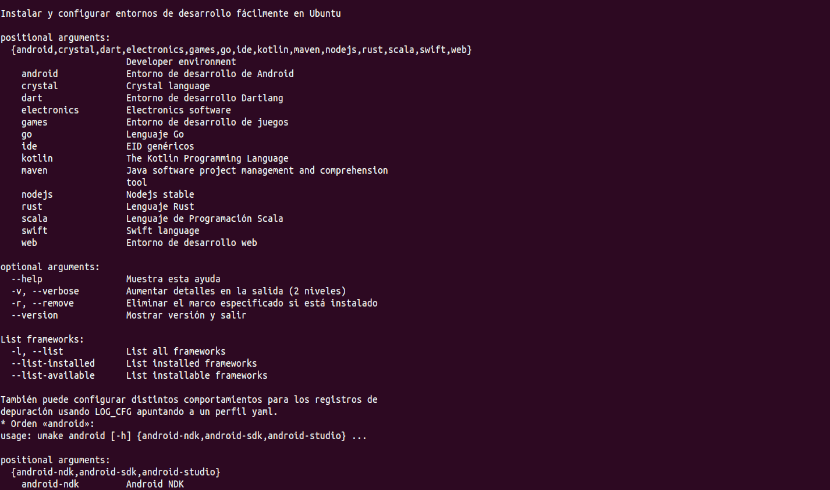
Ubuntu Make Developer Tools ésEz egy parancssori eszköz nyílt forráskódú, hogy lehetővé teszi a felhasználók számára, hogy egyszerűen telepítsék a főbb fejlesztői platformokra, beleértve az Android-alkalmazásokat is.
Az Ubuntu Make egy parancssori eszköz, amelyet azért hoztak létre, hogy megkönnyítse néhány népszerű fejlesztői eszköz legújabb verziójának letöltését és telepítését.
ezt meg lehet csinálni a rajta alapuló különböző Ubuntu terjesztéseken. Ubuntu gyártmány több mint 50 IDE konfigurálható a fejlesztők számára. Ide tartozik az Android Studio, a Golang, az ItelliJ IDE, a Visual Studio Code, a Rust stb.
Az Ubuntu Make Developer Tools névjegye
Ubuntu Make Developer Tools jelenleg a 18.05-ös verzióban van, ami a stabil verzió. Ez a verzió tartalmazza az IDE-ket, mint például az Atom Beta, a Goland vagy az Eclipse Javascript, a javításokat és egyéb fejlesztéseket.
Ez az alkalmazáscsomag olyan funkciókat kínál, amelyekkel könnyedén konfigurálhatja, karbantarthatja és testreszabhatja fejlesztői környezetünket.
Minden függőségről gondoskodni fog, még azokról is, amelyek nem az Ubuntuban vannak. Telepíti az általunk telepített eszközök legújabb verzióit is.
A Spring Tools szintén újraaktiválódott, és vannak javítások a Visual Studio kódjára és annak függőségeire.
További változások az Android Studio-nak küldött változók. A StartupWMClass felkerült a Firefox Developer és a Visual Studio Code-ba is.
Különböző általános IDE-k is rendelkezésünkre állnak, mint például Arduino, Atom, Netbeans, Clion, eclipse-jee, eclipse, idea, PhpStorm és WebStorm.
Az IDE további változásai közé tartozik az Android Studio-hoz hozzáadott env-változók, a Firefox Developer és a Visual Studio Code-hoz hozzáadott StartupWMClass.
Az Ubuntu Make játékok kategória új eszközöket kapott:
- Godot motor
- GDevelop
- keverőgép
Egyéb változások az Ubuntu Make 18.05-ben:
- Használjon szimbolikus linkeket az exec-hez
- Az Eagle az elektronika új kategóriájába került
- Hozzáadott Crystal Lang
- - tette hozzá Maven
- Web: hozzáadta a PhantomJS-t
Hogyan kell telepíteni az Ubuntu Make Developer Tools-t az Ubuntu-ra és a származékaira?
Az Ubuntu Make Developer Tools telepítéséhez a rendszerre, Ezeket Snap csomagok segítségével lehet elvégezni, ezért támogatást kell szerezniük az ilyen típusú alkalmazások telepítéséhez.
A telepítés úgy hajtható végre, hogy megnyit egy terminált a rendszeren, és beírja a következő parancsot:
sudo snap install ubuntu-make --classic
A csomag telepítésének másik módja az, ha hozzáadjuk az adattárat a rendszerünkhöz, tehát egy terminálba beírjuk a következő parancsot Ha Ön Ubuntu 18.04 LTS és alacsonyabb szintű felhasználó, és / vagy telepíteni szeretné a stabil verziót:
sudo add-apt-repository ppa:ubuntu-desktop/ubuntu-make
Azok esetére az Ubuntu 18.10 felhasználó és / vagy telepíteni kívánja a fejlesztői verziót, hozzá kell adniuk a következő adattárat:
sudo add-apt-repository ppa:lyzardking/ubuntu-make
Ezt követően gépelni fogjuk:
sudo apt-get update
És végül a következőket fogjuk beírni a telepítéshez:
sudo apt-get install ubuntu-make
Az Ubuntu Make Developer Tools alapvető használata
A sikeres telepítés után elkezdhetjük használni. Csak Meg kell nyitnunk egy terminált, és képesek leszünk telepíteni a különféle eszközöket, amelyeket biztosít számunkra.
Pl. Az Eclipse JEE telepítéséhez be kell írnunk:
sudo umake ide eclipse-jee
míg az Android NDK telepítéséhez beírjuk:
sudo umake android android-ndk
A Unity 3D telepítéséhez be kell írnia:
sudo umake games unity3d
Egy másik példa, az Arduino IDE telepítéséhez használja a következő parancsot:
sudo umake ide arduino
A Webstorm telepítéséhez használja a következő parancsot:
sudo umake ide webstorm
Az Android Studio telepítéséhez használja a következő parancsot:
sudo umake android android-studio
A Firefox Dev telepítéséhez használja a következő parancsot:
sudo umake web firefox-dev
Fejlesztői platformok telepítése az Ubuntu Make segítségével és a használati licenc elfogadása
Ezen eszközök bármelyikének telepítéséhez és a licencszerződés automatikus elfogadásához csak írja be az –accept-license parancsot a telepítés végén.
umake android --accept-license
Fejlesztői platformok eltávolítása az Ubuntu Make alkalmazással
Ezen eszközök bármelyikének eltávolításához: csak add -remove a használt telepítési parancs végére.
sudo umake web firefox-dev --remove